「PettyCamera2」はマウスカーソルも写ったスクリーンショットを撮ることができるアプリとして前回の「カーソルを含めたスクショを撮る【PettyCamera2】」でご紹介しましたが、スクリーンショットを画像ファイルとして保存する時の「画像ファイルの形式」や「保存場所」、そして撮影する時のキーボードの「ホットキー」なんかもオプションで設定する事ができます、またアプリを開くと撮影範囲を指定するための「紫色」の枠組みが表示されますが、この枠組みの色や太さなどもお好みの色に変更する事ができますので、例えば背景が枠組みと似たような紫系統の色だから枠がどこにあるのか分かりづらい!なんて時も安心ですよね。
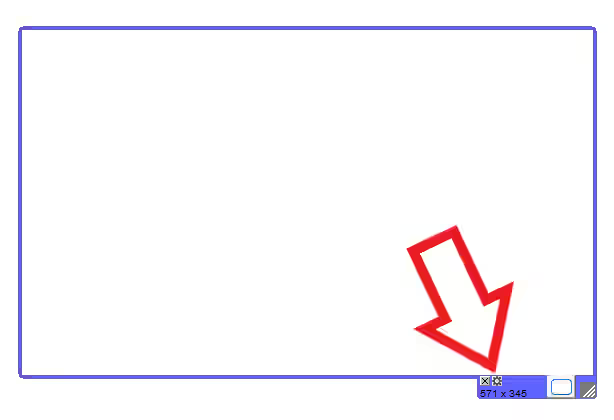
「PettyCamera2」の設定の変更は「PettyCamera2 オプション設定」から行えますので、アプリを開いて紫の枠組みの右下の「設定」ボタンをクリックしてください、すると「PettyCamera2 オプション設定」が開きましたよね、今回ご紹介する「画像の保存形式」「撮影用のホットキー」「画像ファイルの保存場所」「枠の色」「枠の太さ」の設定ですが、そのすべての設定の変更をこちらから行うことができます。
画像の保存形式をカスタマイズ
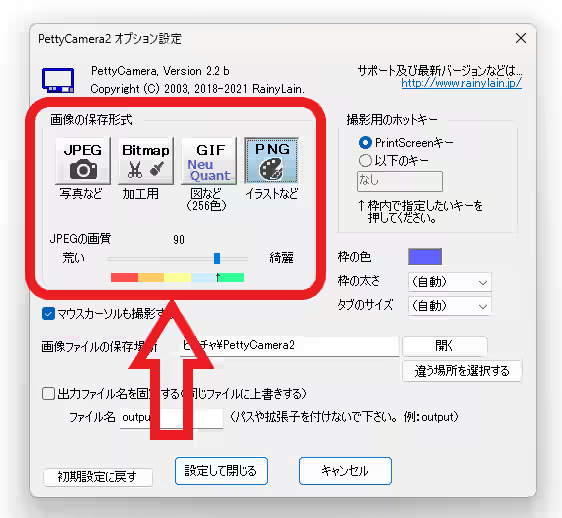
まずはスクリーンショットを保存する時の画像ファイルの保存形式の設定ですが、左上をご覧いただくと「画像の保存形式」という項目がありますのでこちらから選択しましょう、上の画像の通り選択できるファイルの保存形式は 4 種類ですね、ちなみに初期設定では「jpeg」の形式で保存されるように設定されています。
撮影用のホットキー

次はスクリーンショットを撮影する時のキーボードのホットキーの設定ですね、こちらは右上の「撮影用のホットキー」の項目から設定してください、初期設定では「PrintScreen」キーに設定されていますので、それ以外のホットキーにしたい場合はまず「以下のキー」を選択して、次に下のボックスをクリックしてから対象のホットキーをキーボードで入力します、ちなみに「ctrl」「alt」「shift」キーは使えますが「Windows」キーはホットキーとして使えないみたいですね。
画像ファイルの保存場所
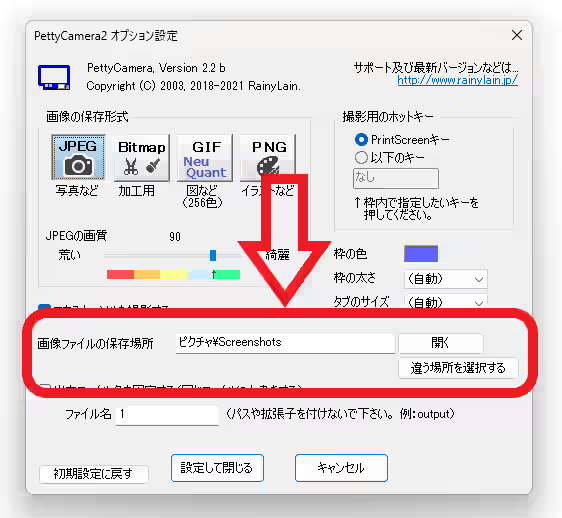
保存したスクリーンショットの保存場所に関しては、「画像ファイルの保存場所」の項目から設定する事ができます、「違う場所を選択する」のボタンをクリックすると「フォルダーの参照」が開きますので、スクリーンショットを保存したい場所を選択して「OK」ボタンをクリックしてください、ちなみに初期設定の場合は個人用フォルダーの「ピクチャ」の中に、「PettyCamera2」というフォルダーが作成されてそちらのフォルダーに保存されます。
「枠の色」「枠の太さ」「タブのサイズ」
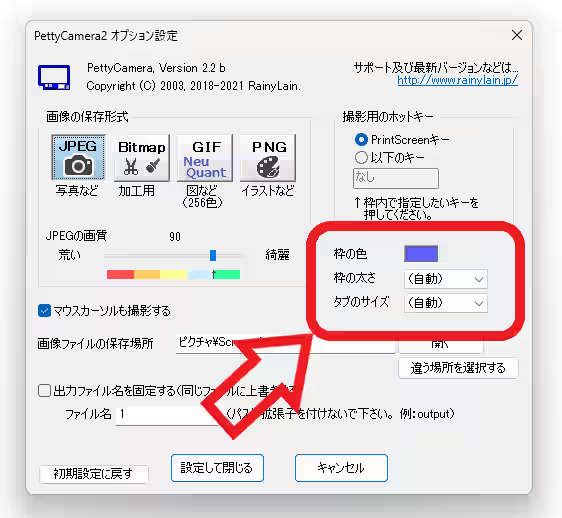
最後は「PettyCamera2」の枠に関する設定ですが、「枠の色」「枠の太さ」「タブのサイズ」をカスタマイズする事が可能です、「枠の色」はクリックするとパレットが表示されますのでお好みの色を選択すると紫色以外の枠の色に変更する事ができます、「枠の太さ」の項目は紫色の枠の線の太さの設定ですね、初期設定では「自動」になっていますので数値を選択して丁度いい太さになるように調整してみてください、ちなみに数値が大きいほど枠が太くなります、最後に「タブのサイズ」の項目ですが枠の右下に設定ボタンや枠のサイズなどが表示されている箇所がありますよね、この箇所のサイズを調整する事ができます。

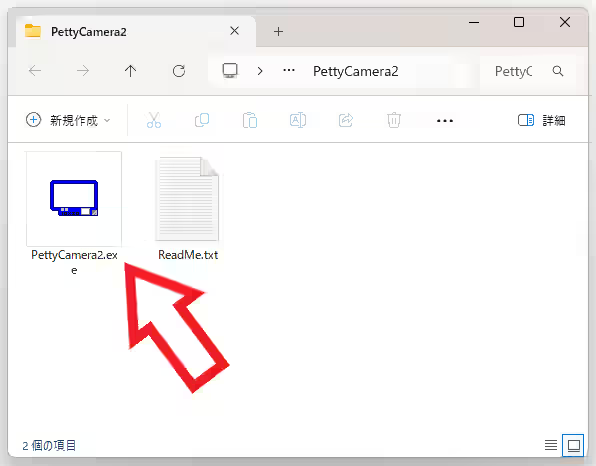
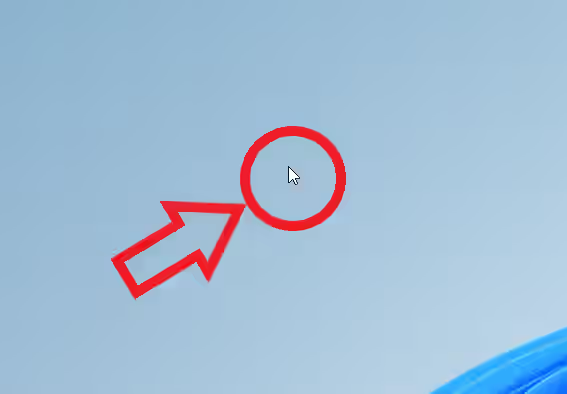
コメント